使用 Configuration Manager 切換至「每月企業通道」
注意事項
本文由 Microsoft 365 Apps Rangers 撰寫,概述跨客戶實作觀察到的常見做法。 我們建議您評估此指導方針對貴組織的相關性,並視需要調整方法。
適用於 Microsoft 365 Apps 的每月企業通道可為組織提供一個新選項,以平衡每月功能採用與較長的支援存留期,以及更快速的品質更新採用。 本文將逐步引導您將所有或部分裝置從其目前的更新通道移至每月企業通道。 您可以透過數種方式 來執行通道變更 。 本文著重於使用 Microsoft Configuration Manager。 下列步驟假設您使用它來管理裝置和部署 Microsoft 365 Apps 用戶端更新。
本文說明將裝置從 Semi-Annual 企業通道移至每月企業通道的常見方法。 系統管理員必須執行三個動作:
根據裝置目前在不同 動態集合中安裝的通道將裝置分組。
建立並部署應用程式,以將指派的更新通道變更為每月企業通道。
將每月企業通道的 Microsoft 365 Apps 更新部署到保存所有 Microsoft 365 Apps 裝置的集合。
這會在 Configuration Manager和個別裝置上觸發下列事件流程:
Configuration Manager 會根據目前安裝的通道自動新增/移除裝置,以便更輕鬆地以特定通道為目標。
裝置會執行指派的應用程式,並使用新指派的更新通道更新隨選即用設定。
在下一個軟體 匯報 部署評估週期期間,隨選即用將會從新通道下載並安裝用戶端更新。 裝置現在會在新通道上執行。
Configuration Manager 會接收更新的硬體清查,並自動從舊集合中移除裝置,並將其新增至 MEC 裝置集合。
將目標裝置分組
建議您實作針對 Microsoft 365 Apps 量身打造的動態集合,以透過更新通道自動將裝置分組。 這可讓您輕鬆地設定目標,例如,如果您想要將所有執行企業通道 Semi-Annual 裝置移至每月企業通道。 您也可以手動將集合中的裝置分組,例如,如果您只想要先移動使用者子集或試驗群組。 使用動態集合時,在您開始移動裝置之前,集合看起來可能會像這樣:
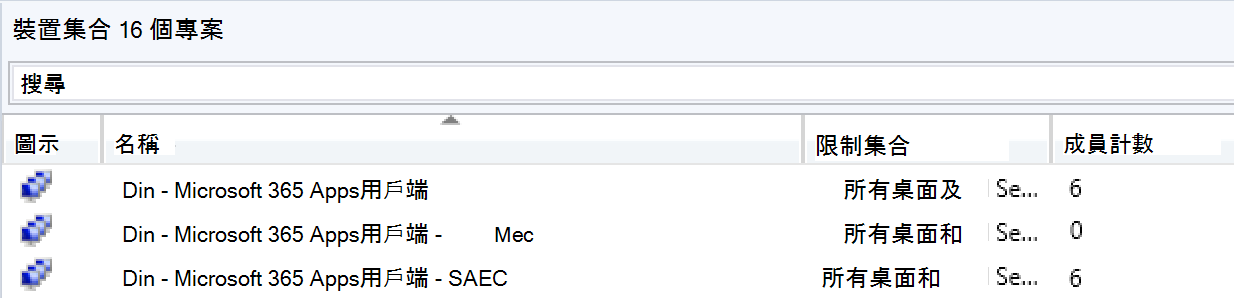
使用動態集合的好處是裝置會根據目前安裝的更新通道,在集合之間自動切換。 這可讓您更輕鬆地以裝置為目標,並一目了然地監視進度。
部署應用程式以起始更新通道變更
接下來,您會部署應用程式,指示用戶端使用 Office 部署工具 搭配組態檔來執行通道變更。 在裝置上執行時,此工具會藉由更新登錄中的組態來開始通道切換,但不會執行實際的通道變更。 下次隨選即用服務執行更新探索時,服務會挑選更新的組態,並執行通道變更。 因為您只會更新設定,所以 Office 應用程式可以在 Office 部署工具執行時保持開啟狀態。 這只需要幾秒鐘的時間,而且不會影響用戶生產力。
請遵循下列步驟來部署應用程式,以起始更新通道變更:
下載並擷取 Office 部署工具。 只將 setup.exe 檔案複製到您將用來作為應用程式來源的資料夾。
根據下列 XML 建立組態檔,並將它儲存到相同的資料夾:
<Configuration> <Updates Channel="MonthlyEnterprise" /> </Configuration>遵循您的一般程式,在 Configuration Manager 中建立應用程式。 請勿使用 Office 安裝精靈,因為您不需要完整的組態檔,也不需要原始程序檔。 注意下列事項:
命令列 setup.exe /configure switch_to_MEC.xml。 調整組態檔的名稱以符合您的名稱。
使用下列偵測方法來檢查是否已正確插入切換通道的意圖:
- 設定類型:登錄
- 登錄區:HKEY_LOCAL_MACHINE
- 密鑰:SOFTWARE\Microsoft\Office\ClickToRun\Configuration
- 值:CDNBaseUrl
- 數據類型:字串
- 運算子:等於
- 值:
http://officecdn.microsoft.com/pr/55336b82-a18d-4dd6-b5f6-9e5095c314a6
安裝行為必須 是安裝系統 ,因為指派的更新通道是全系統的設定。
建立應用程式之後,請將它部署至保存目標裝置的集合。 您可以決定是否要將 [目的 ] 設定為 [ 必要],這表示 Office 部署工具會在所有裝置上執行。 您也可以選取 [ 可用],使其成為用戶驅動的部署。
讓每月企業通道更新可供裝置使用
部署的應用程式更新裝置設定之後,仍然必須執行實際的通道變更。 在下一個更新週期中,裝置上的隨選即用服務會偵測擱置的通道變更,並嘗試從新通道下載並套用更新。 在這個階段,裝置可能仍在 Semi-Annual 企業通道上,但必須能夠擷取每月企業通道的 Microsoft 365 Apps 更新,如下列螢幕快照所示:

在大部分情況下,您會想要將這兩個通道的 Microsoft 365 Apps 匯報 部署到保存目標裝置的集合:
尚未收到切換通道指示的裝置可以套用一般 Semi-Annual 企業通道更新,以確保安全無虞。
已收到切換通道指示的裝置將會從每月企業通道下載並套用更新。
重要事項
請務必注意,裝置只會下載適用的更新。 裝置不會下載這兩個更新,但只會下載必要的更新。 因為差異計算也適用,所以裝置不會提取完整的更新來源,而只會提取執行更新或通道變更所需的內容。
常見做法是讓動態集合攔截執行 Microsoft 365 Apps 的所有裝置。 然後,您可以針對組織支援的所有通道,將 Microsoft 365 Apps 更新部署至此集合,且每個裝置都會擷取相符的更新。 同時,變更通道的裝置可以存取新的通道。
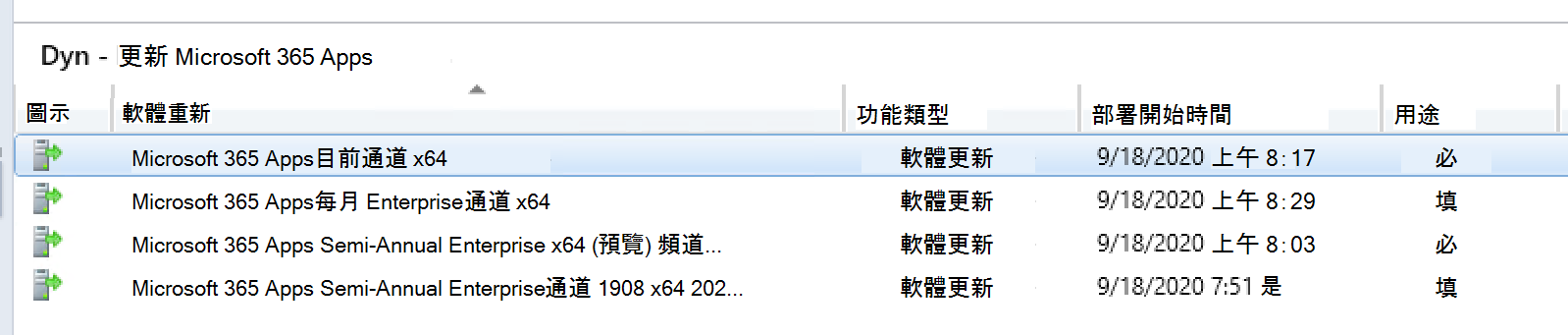
遵循使用 Configuration Manager 部署軟體更新的一般程式。 建議您使用 自動部署規則。
在裝置收到切換通道的指示並執行更新偵測周期之後,裝置會下載每月企業通道的差異更新來源、在本機擷取這些來源,然後套用它們。 如果 Office 應用程式已開啟,您必須關閉它們才能套用更新。 Configuration Manager 機制會決定是否強制執行更新,或使用者是否可以延後安裝。
在下一個硬體清查週期中,裝置會將新通道資訊傳送至 Configuration Manager 基礎結構。 在下一個評估週期中,會重新計算動態收集的裝置成員資格。 裝置將會從舊集合中移除,並新增至相符的集合,如下所示:
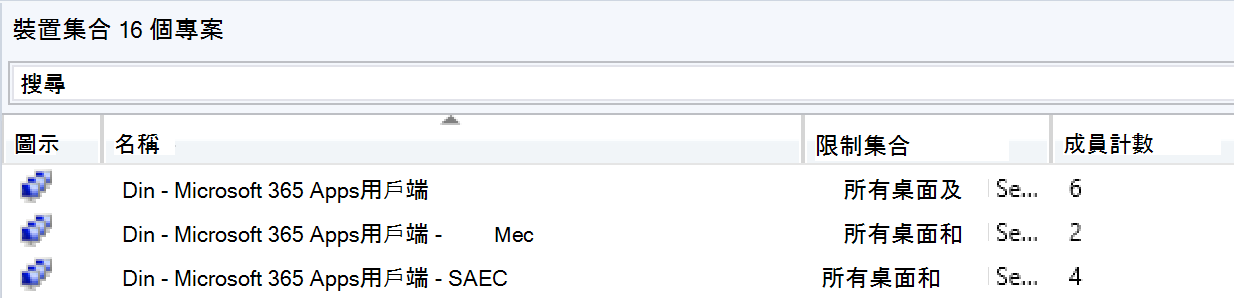
其他詳細資料
請務必使用 Office 部署工具 16.0.12827.20258 版或更新版本,以包含每月企業通道支援。 建議您一律執行最新版的 ODT。
如果您已將 群組原則 套用至設定更新通道的裝置,則會覆寫 Office 部署工具。 在此情況下,除非您移除或調整 群組原則 物件 (GPO) 設定,否則裝置不會執行通道變更。 請務必部署最新的 ADMX 範本 ,讓每月企業通道可供選取。
Configuration Manager 只有在目標組建版本高於目前安裝的組建時,才會套用裝置更新。 將裝置從企業 Semi-Annual 通道或 Semi-Annual 企業通道 (預覽) 移至每月企業通道即可運作。 如果您想要將裝置從目前通道移至每月企業通道,您有兩個選項:
裝置收到切換通道的意圖之後,裝置將不再套用任何目前通道更新。 只有在每月企業通道組建通過已安裝的目前通道組建之後,才會切換通道。
停用 Office COM 管理介面,將裝置從 Configuration Manager 卸離為更新來源。 這是您必須謹慎規劃和執行的重大變更。
如果裝置組態變更,Configuration Manager 端有兩個定時器相關:
裝置必須上傳 硬體清查 ,其中包含所選更新通道的相關信息。
Configuration Manager 基礎結構必須重新計算集合的成員資格。
意見反應
即將推出:在 2024 年,我們將隨著內容的意見反應機制逐步淘汰 GitHub 問題,並以新的意見反應系統來取代。 如需詳細資訊,請參閱 https://aka.ms/ContentUserFeedback。
提交並檢視相關的意見反應